LoadRunner基本操作
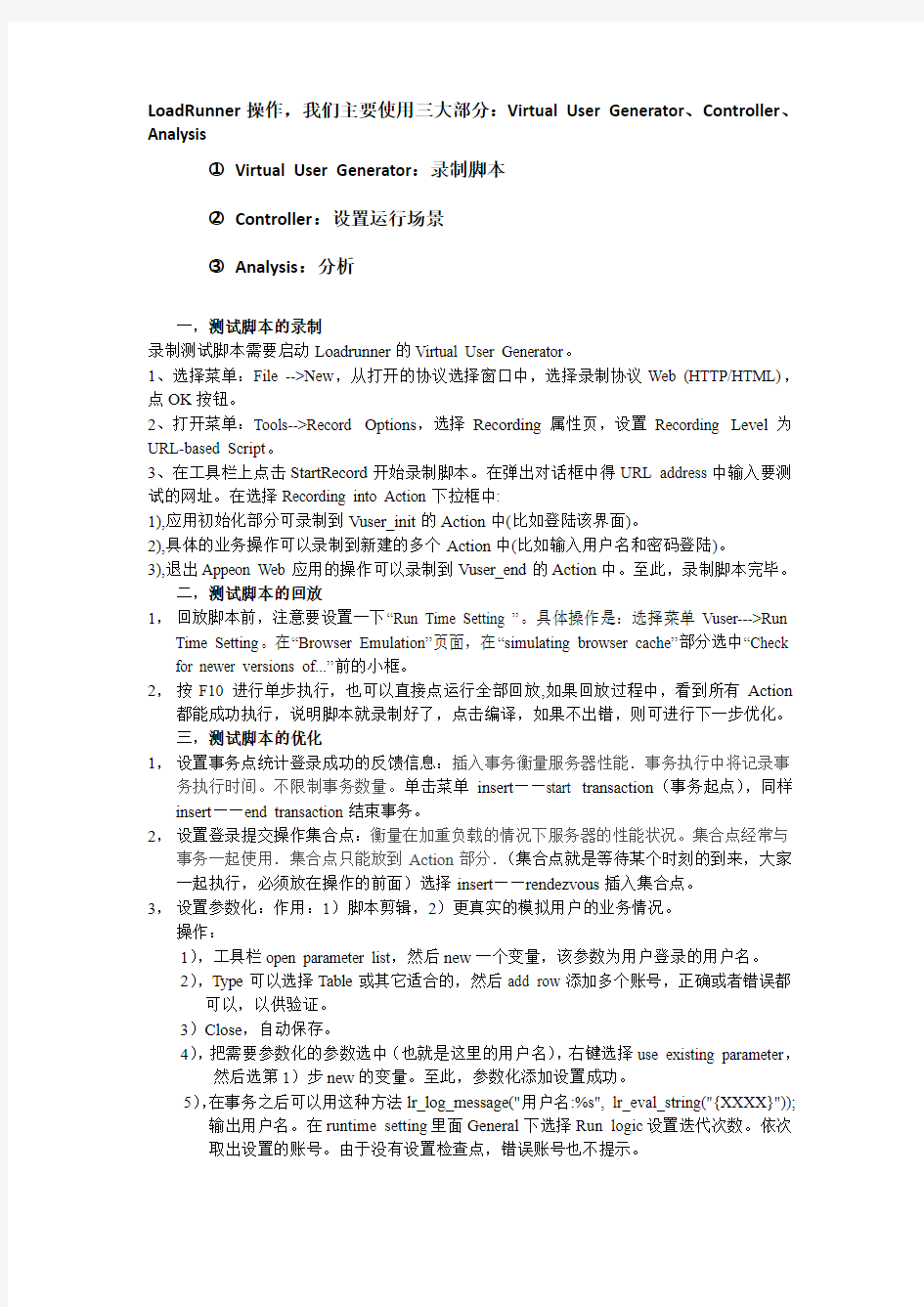
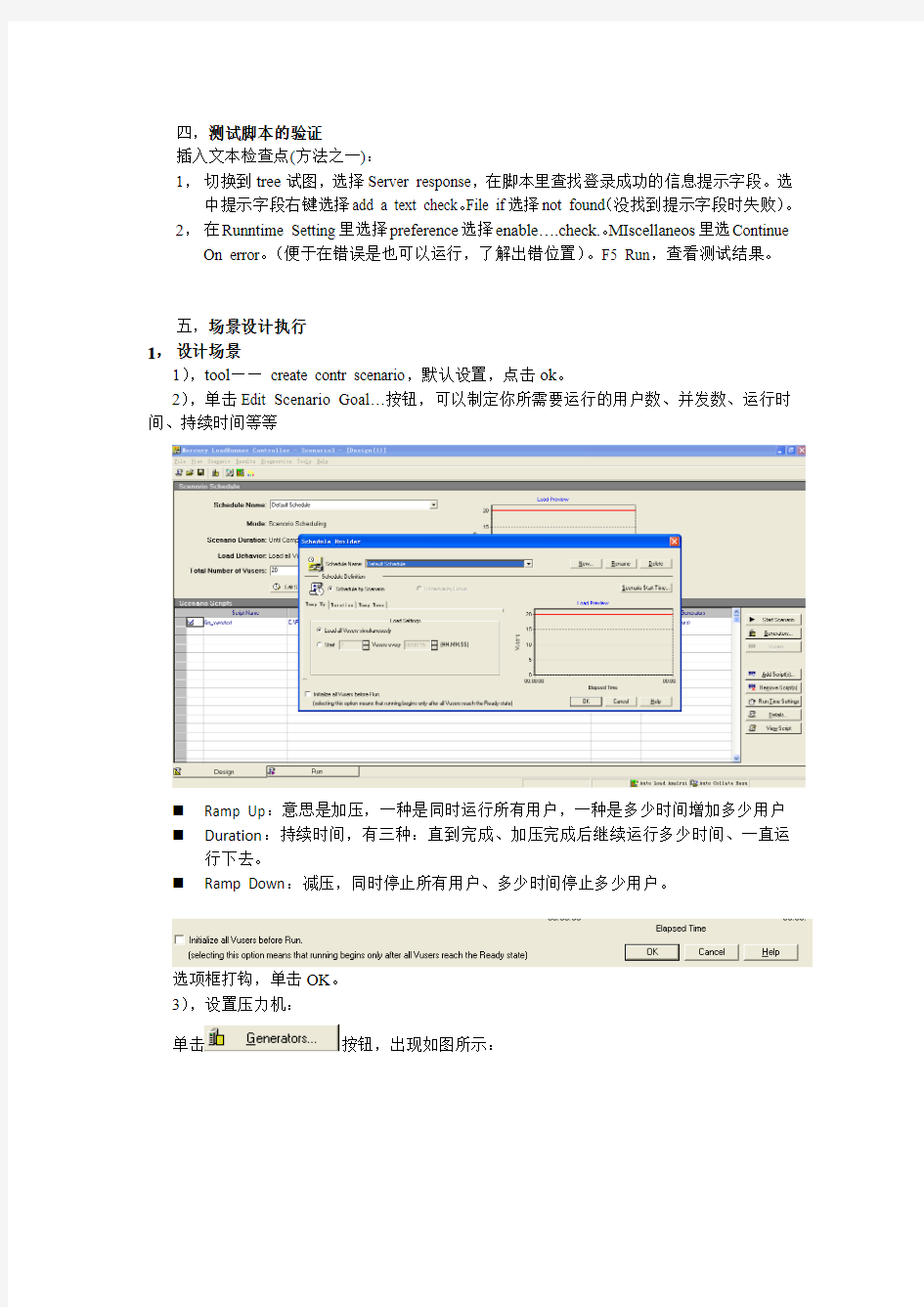
LoadRunner操作,我们主要使用三大部分:Virtual User Generator、Controller、Analysis
○1Virtual User Generator:录制脚本
○2Controller:设置运行场景
○3Analysis:分析
一,测试脚本的录制
录制测试脚本需要启动Loadrunner的Virtual User Generator。
1、选择菜单:File -->New,从打开的协议选择窗口中,选择录制协议Web (HTTP/HTML),点OK按钮。
2、打开菜单:Tools-->Record Options,选择Recording属性页,设置Recording Level为URL-based Script。
3、在工具栏上点击StartRecord开始录制脚本。在弹出对话框中得URL address中输入要测试的网址。在选择Recording into Action下拉框中:
1),应用初始化部分可录制到Vuser_init的Action中(比如登陆该界面)。
2),具体的业务操作可以录制到新建的多个Action中(比如输入用户名和密码登陆)。
3),退出Appeon Web应用的操作可以录制到Vuser_end的Action中。至此,录制脚本完毕。
二,测试脚本的回放
1,回放脚本前,注意要设置一下“Run Time Setting ”。具体操作是:选择菜单Vuser--->Run Time Setting。在“Browser Emulation”页面,在“simulating browser cache”部分选中“Check for newer versions of...”前的小框。
2,按F10进行单步执行,也可以直接点运行全部回放,如果回放过程中,看到所有Action 都能成功执行,说明脚本就录制好了,点击编译,如果不出错,则可进行下一步优化。
三,测试脚本的优化
1,设置事务点统计登录成功的反馈信息:插入事务衡量服务器性能.事务执行中将记录事务执行时间。不限制事务数量。单击菜单insert——start transaction(事务起点),同样insert——end transaction结束事务。
2,设置登录提交操作集合点:衡量在加重负载的情况下服务器的性能状况。集合点经常与事务一起使用.集合点只能放到Action部分.(集合点就是等待某个时刻的到来,大家一起执行,必须放在操作的前面)选择insert——rendezvous插入集合点。
3,设置参数化:作用:1)脚本剪辑,2)更真实的模拟用户的业务情况。
操作:
1),工具栏open parameter list,然后new一个变量,该参数为用户登录的用户名。
2),Type可以选择Table或其它适合的,然后add row添加多个账号,正确或者错误都可以,以供验证。
3)Close,自动保存。
4),把需要参数化的参数选中(也就是这里的用户名),右键选择use existing parameter,然后选第1)步new的变量。至此,参数化添加设置成功。
5),在事务之后可以用这种方法lr_log_message("用户名:%s", lr_eval_string("{XXXX}"));
输出用户名。在runtime setting里面General下选择Run logic设置迭代次数。依次
取出设置的账号。由于没有设置检查点,错误账号也不提示。
四,测试脚本的验证
插入文本检查点(方法之一):
1,切换到tree试图,选择Server response,在脚本里查找登录成功的信息提示字段。选中提示字段右键选择add a text check。File if选择not found(没找到提示字段时失败)。
2,在Runntime Setting里选择preference选择enable….check.。MIscellaneos里选Continue On error。(便于在错误是也可以运行,了解出错位置)。F5 Run,查看测试结果。
五,场景设计执行
1,设计场景
1),tool——create contr scenario,默认设置,点击ok。
2),单击Edit Scenario Goal…按钮,可以制定你所需要运行的用户数、并发数、运行时间、持续时间等等
?Ramp Up:意思是加压,一种是同时运行所有用户,一种是多少时间增加多少用户
?Duration:持续时间,有三种:直到完成、加压完成后继续运行多少时间、一直运
行下去。
?Ramp Down:减压,同时停止所有用户、多少时间停止多少用户。
选项框打钩,单击OK。
3),设置压力机:
单击按钮,出现如图所示:
然后单击Add,添加压力机:name:机器名Platform:操作平台,填入后单击OK,至此你的压力机设置成功,然后开启压力机:单击Connect,在Status的状态显示为:Ready。
设置思考时间、迭代次数(场景内的设计优先)
单击Runntime Setting按钮:
?Run Logic:设置迭代次数(一般设为1,因为在以上ramp up已经设置了加压人数)
?Pacing:设置每次迭代次数之间的时间间隔
?Think Time:设置客户思考时间(每步操作之间的时间间隔,可以考虑熟练客户与
生手客户)
?其他根据需要添加
2,添加监控图
在Run中
一般有四个计数器:
Running Vusers:运行用户数
Trans Response Time:事务响应时间
Hits Per Second:每秒点击次数
Windows Resources:Windows资源
激活Windows Resources
鼠标移动该窗口,单击右键选择Add Measurements。
然后添加,name:选择需要测试的地址或是机器名,Platform:操作平台,单击确定(你还可以添加需要的计数器,本次就不介绍了)。好了,至此你就可以运行该场景了。
3,查看运行时数据。
六,分析测试结果
1,菜单栏——Result——analyze Result生成结果,如图。
字段解释:
?Scenario Name:Scenario1 场景名称
?Results in Session:C:\Program Files\Mercury\LoadRunner\scripts\test\res\res.lrr
结果保存路径
?Duration:1 minute and 24 seconds.:场景的运行时间
?Maximum Running Vusers:1——运行的最大用户数
?Total Throughput (bytes): 3,029,603——总的吞吐量
? Average Throughput (bytes/second): 35,642——平均每秒吞吐量(是网络速度的
参考之一)
?Total Hits: 1,206:——总的点击次数
?Average Hits per Second: 14.188——平均每秒点击次数(点击率)(是网络速度
的参考之一)
?Transactions:Total Passed 22 Total Failed:0 Total Stopped :0——事务:通过22,
失败0,停止0(描述事务的全程情况)
图形:
?Transaction Name:事务名称
?Minimum:最小
?Average:平均
?Maximum:最大
?Std.Deviation:标准差
?90 Percent:90 percent是90%的事物响应时间小于或等于90th percent 的值
?Pass:通过数
?Fail:失败数
?Stop:停止数
?HTTP Responses Summary中HTTP 200等标示HTTP状态。
图形的分析由于还没有完全学会,因此,暂时不说了.
2,以上是基本的操作。
LoadRunner教程
LoadRunner使用手册 测试中心刘艳会 1 LoadRunner概要介绍 LoadRunner? 是一种预测系统行为和性能的工业标准级负载测试工具。通过以模拟上千万用户实施并发负载及实时性能监测的方式来确认和查找问题,LoadRunner 能够对整个企业架构进行测试。通过使用LoadRunner ,企业能最大限度地缩短测试时间,优化性能和加速应用系统的发布周期。 目前企业的网络应用环境都必须支持大量用户,网络体系架构中含各类应用环境且由不同供应商提供软件和硬件产品。难以预知的用户负载和愈来愈复杂的应用环境使公司时时担心会发生用户响应速度过慢,系统崩溃等问题。这些都不可避免地导致公司收益的损失。Mercury Interactive 的 LoadRunner 能让企业保护自己的收入来源,无需购置额外硬件而最大限度地利用现有的IT 资源,并确保终端用户在应用系统的各个环节中对其测试应用的质量,可靠性和可扩展性都有良好的评价。 LoadRunner 是一种适用于各种体系架构的自动负载测试工具,它能预测系统行为并优化系统性能。LoadRunner 的测试对象是整个企业的系统,它通过模拟实际用户的操作行为和实行实时性能监测,来帮助您更快的查找和发现问题。此外,LoadRunner 能支持广范的协议和技术,为您的特殊环境提供特殊的解决方案。 1.1 轻松创建虚拟用户 使用LoadRunner 的Virtual User Generator,您能很简便地创立起系统负载。该引擎能够生成虚拟用户,以虚拟用户的方式模拟真实用户的业务操作行为。它先记录下业务流程(如下订单或机票预定),然后将其转化为测试脚本。利用虚拟用户,您可以在Windows ,UNIX 或Linux 机器上同时产生成千上万个用户访问。所以LoadRunner能极大的减少负载测试所需的硬件和人力资源。另外,LoadRunner 的TurboLoad 专利技术能提供很高的适应性。TurboLoad 使您可以产生每天几十万名在线用户和数以百万计的点击数的负载。 用Virtual User Generator 建立测试脚本后,您可以对其进行参数化操作,这一操作能让您利用几套不同的实际发生数据来测试您的应用程序,从而反映出本系统的负载能力。以一个订单输入过程为例,参数化操作可将记录中的固定数据,如订单号和客户名称,由可变值来代替。在这些变量内随意输入可能的订单号和客户名,来匹配多个实际用户的操作行为。 LoadRunner 通过它的Data Wizard 来自动实现其测试数据的参数化。Data Wizard 直接
Loadrunner使用教程
LoadRunner使用教程 1. 了解LoadRunner 1.1 Loadrunner简介 LoadRunner 是一种预测系统行为和性能的工业标准级负载测试工具。通过以模拟上千万用户实施并发负载及实时性能监测的方式来确认和查找问题,LoadRunner 能够对整个企业架构进行测试。通过使用LoadRunner,企业能最大限度地缩短测试时间,优化性能和加速应用系统的发布周期。目前企业的网络应用环境都必须支持大量用户,网络体系架构中含各类应用环境且由不同供应商提供软件和硬件产品。难以预知的用户负载和愈来愈复杂的应用环境使公司时时担心会发生用户响应速度过慢、系统崩溃等问题。这些都不可避免地导致公司收益的损失。Mercury Interactive 的LoadRunner 能让企业保护自己的收入来源,无需购置额外硬件而最大限度地利用现有的IT 资源,并确保终端用户在应用系统的各个环节中对其测试应用的质量,可靠性和可扩展性都有良好的评价。LoadRunner 是一种适用于各种体系架构的自动负载测试工具,它能预测系统行为并优化系统性能。LoadRunner 的测试对象是整个企业的系统,它通过模拟实际用户的操作行为和实行实时性能监测,来帮助您更快的查找和发现问题。此外,LoadRunner 能支持广的协议和技术,为您的特殊环境提供特殊的解决方案。 1.2 为什么应进行自动性能测试? 自动性能测试是一项规,它利用有关产品、人员和过程的信息来减少应用程 序、升级程序或修补程序部署中的风险。自动性能测试的核心原理是通过将生产 时的工作量应用于预部署系统来衡量系统性能和最终用户体验。构造严密的性能 测试可回答如下问题: ?应用程序是否能够很快地响应用户的要求? ?应用程序是否能处理预期的用户负载并具有盈余能力? ?应用程序是否能处理业务所需的事务数量?
软件测试实验报告LoadRunner的使用
南昌大学软件学院 实验报告 实验名称 LoadRunner的使用 实验地点 实验日期 指导教师 学生班级 学生姓名 学生学号 提交日期 LoadRunner简介: LoadRunner 是一种适用于各种体系架构的自动负载测试工具,它能预测系统行为并优化系统性能。LoadRunner 的测试对象是整个企业的系统,它通过模拟实际用户的操作行为和实行实时性能监测,来帮助您更快的查找和发现问题。此外,LoadRunner 能支持广范的协议和技术,为您的特殊环境提供特殊的解决方案。LoadRunner是目前应用最为广泛的性能测试工具之一。 一、实验目的
1. 熟练LoadRunner的工具组成和工具原理。 2. 熟练使用LoadRunner进行Web系统测试和压力负载测试。 3. 掌握LoadRunner测试流程。 二、实验设备 PC机:清华同方电脑 操作系统:windows 7 实用工具:WPS Office,LoadRunner8.0工具,IE9 三、实验内容 (1)、熟悉LoadRunner的工具组成和工具原理 1.LoadRunner工具组成 虚拟用户脚本生成器:捕获最终用户业务流程和创建自动性能测试脚本,即我们在以后说的产生测试脚本; 压力产生器:通过运行虚拟用户产生实际的负载; 用户代理:协调不同负载机上虚拟用户,产生步调一致的虚拟用户;压力调度:根据用户对场景的设置,设置不同脚本的虚拟用户数量;监视系统:监控主要的性能计数器; 压力结果分析工具:本身不能代替分析人员,但是可以辅助测试结果的分析。 2.LoadRunner工具原理 代理(Proxy)是客户端和服务器端之间的中介人,LoadRunner 就是通过代理方式截获客户端和服务器之间交互的数据流。 ①虚拟用户脚本生成器通过代理方式接收客户端发送的数据包,
《LoadRunner中文使用手册完全版》
LoadRunner操作入门 案例介绍: 测试Tomcat自带的一个jsp提交表单的性能。 测试页面如下: 输入一个数字后,点击提交,执行程序后返回页面:
测试步骤 第一步:录制脚本 从程序菜单中启动“LoadRunner”->“Visual User Generator” 在协议选择框中选择“Web(HTTP/HTML)”协议,进入主界面。 在工具条上选择“Start Record”,弹出启动“Start Recording”对话框。 在URL输入框中输入上述要测试的第一个页面的URL,即输入表单的页面。 同时注意,请让“Record the application startup”选择框失效,以便手工控制录制开始的时间,跳过刚开始的输入页面。 点击“OK”,这是LoadRunner会启动浏览器,并指向第一个输入页面,同时在浏览器窗口上方将出现一个“Recording Suspended…”的工具条窗口。 等待输入页面显示完全以后,点击工具条窗口中的“Record”按钮,进入录制状态,从现在 开始,在打开的浏览器上的所有操作将被录制成测试的脚本。
执行预定的表单提交动作,等结果页面显示完整以后,点击工具条上的黑色方框按钮,停止录制,回到Visual User Generator的主窗口,此时可以看到脚本已经录制成功。 选择“File”->“Save”,把当前的脚本保存下来 第二步:生成测试场景 选择菜单“Tools”->“Create Controller Scenario”,弹出“Create Scenario”对话框,保持缺省值不变,直接点击“OK”,唯一可能需要该的就是测试结果文件生成的路径。 这时,将启动LoadRunner的另一个工具“Controller”,这是执行压力测试的环境。 Controller的主界面有“Design”和“Run”两个Tab组成,可以随时切换,首先进入的是Design界面,在这里可以调整运行场景的各种参数,如果只是作强度测试,唯一需要调整 就是并发用户数,如下图所示:
loadrunner使用步骤说明
一、LoadRunner的下载,安装与破解 .ddooo./softdown/61971.htm https://www.360docs.net/doc/4e9223293.html,/softjc/71256.html// 这是安装篇 二、LoadRunner在Web项目上的使用 1.新建一个Web(HTTP/HTML):File---->new New single Protocol Script :选择一个协议 New Multiple Protocol Script :选择多个协议 New Script recent Protocol :选择最近使用的协议 2.点击Start Record开始录制
Application type :选择程序类型。包含两个选项,Internet Applications 一般指B/S的系统,也就是通过浏览器访问的系统;Win32 Applications 一般C/S 的系统,也就是本地的应用程序,如QQ Program to record :选择启动程序的路径,如果是本地程序(C/S),就找到程序的启动程序。(这个暂时没有使用过) 如果是B/S的体统找到IE浏览器的安装路径。如: C:\Program Files (x86)\Internet Explorer\iexplore.exe 。 默认为Microsoft Internet Explorer,最好手动指定IE浏览器的安装路径。 URL Address :如果是B/S的系统,请输入要访问的网址(如果访问本机,要用127.0.0.1代替localhost,如127.0.0.1:8080/ssh)。如果是C/S则为空。 Working directory :工具目录,也就是分析信息的保存路径。Record into Action :将录制结果放到Action里面 3.点击Options
LoadRunner性能测试软件的基本使用步骤
LoadRunner性能测试软件的基本使用步骤 一. 1、测试脚本录制 1.1录制前准备工作 在录制脚本前需检查压测环境的整体功能是否正确,待测部分的功能是否正确,只有确定功能正确后才可进行压测。 1.2录制及调试脚本 在准备工作OK后,进行脚本的录制,具体过程如下: 打开“开始>程序>MercuryLoadRunner>MercuryLoadRunner”测试脚本录制; 2、点击“Create/EdirScripts”,也可在“File”下选择New 新建。 3、选择Web(HTTP/HTML)协议,我们测试的是B/S模式,采用的是Web协议,选择后点【OK】按钮。 4、点击界面中的录制按钮,这个表示开始录制脚本点。 录制前,如果已经打开待测页面的话,建议关闭该页面。点【OK】后,同时会出现这表示现在已经开始录制。 5、所有操作完成后,点击中停止按钮,停止录制,页面将自动关闭,返回到loadrunner录制界面,将在界面中显示录制脚本代码,保存录制的脚本。 6、调试代码并进行参数化 录制后的代码需要进行调试才可用于压测,调试的办法就是进行
回放操作,如果回放过程无错误,运行结果也正确的话,则可用于压测。 二.设计测试场景 在脚本录制完成,调试通过后,可以进行测试场景的设计。 1.打开“开始>程序>MercuryLoadRunner >MercuryLoadRunner” 2.点击的RunLoadTests;在新建场景的窗口,选择一种场景类型。 3.选择要进行场景设计的脚本,若没有出现需要对应的脚本,可点击Browse查找后添加进来,选择好脚本后,点add则可加入到右边的窗口中然后点【OK】。 4.显示的是脚本的路径与并发数个数,根据测试方案中的并发 数可更改此处的并发数。 Eg:假如我们设计的场景是每15秒增加2个,所有并发数增加完后持续运行5分钟,5分钟运行结束后,每30秒减少5个并发。 5.再点击页面右下角的“Run-timeSettings” 。 6.一切设置OK后,点击运行测试场景。 三.测试结果分析 1.场景执行结束后可以,使用loadrunner自带的分析工具进行结果分析。 2.在菜单栏中选择打开,找到要分析的场景执行结果,点【打开】即可,还可以直接在场景运行结束后,点击Controller菜单栏
LoadRunner使用向导
LoadRunner使用快速上手 本着相互学习的目的,输出一份文档,希望大家互相探讨,给出意见,本文是最基础的使用向导,供初次使用者参考。 一.简单介绍 LoadRunner(LR)是美科利(Mercury)公司著名的性能测试产品,当然由于比较拉风06年后被HP收购,由于它的功能强大,在各行各业性能测试都能见到它的身影,比如,LR的Virtual User Genertor(VuGen)可执行Java开发的程序.NET程序,C开发的程序,使得LR几乎无所不能。 二.安装 安装前准备: *PC 一台内存最好大一点,Windows视窗操作系统 *LR安装包,破解文件,中国hacker真厉害,可以免费使用了,低调不要被发现。 开始安装,注意安装路径不能出现中文,安装机器最好是比较干净的,安装前关闭所有其他程序,包括防火墙,杀毒软件,尤其是卡爸丝机。 按照向导选择试用版,选Manual log in to this machine(手动登录),OK开始安装,重启后LR 会自动初始化,之后安装就成功了,然后按说明升级中文版破解一下,就可以开始测试了。 *试用版好像有并发量限制,使用15天到期,破解的License有两个,一个提供最大1000虚拟用户支持web协议,一个最大100虚拟用户所有协议全部支持,据说已经有漏洞可以无限使用了。 三.使用流程 1. 脚本录制与开发 使用LR时请暂停使用杀毒软件,以web测试为例。 进LR的VuGen(创建编辑脚本),这个工具提供测试脚本的录制与编辑,VuGen的录制功能十分强大,支持的协议也很广泛: 选择新建脚本,选择协议(比如常用的web协议)
LoadRunner11操作手册整理_2012.06.30
第一章Loadrunner11简介 随着软件开发技术不断发展和日益成熟,现代应用程序也越来越复杂。应用程序可以利用数十个甚至数百个组件完成以前用纸或人工完成的工作。在业务处理过程中,应用程序复杂度与潜在故障点数目之间有直接的关联。这使得找出问题根本原因变得越来越困难。 软件惊人的变化速度和激增的复杂性为软件开发过程带来了巨大的风险。严格的性能测试是量化和减少这种风险最常见的策略。使用HP LoadRunner 进行自动化负载测试是应用程序部署过程中一个非常重要的环。 1.1为什么要实现性能自动化测试 自动化性能测试是利用产品、人员和流程来降低应用程序、升级程序或补丁程序部署风险的一种手段。自动化性能测试的核心是向预部署系统施加工作负载,同时评估系统性能和最终用户体验。一次组织合理的性能测试可以让用户清楚以下几点: 应用程序对目标用户的响应是否足够迅速? 应用程序是否能够游刃有余地处理预期用户负载? 应用程序是否能够处理业务所需的事务数? 在预期和非预期用户负载下应用程序是否稳定? 是否能够确保用户在使用此应用程序时感到满意? 通过回答这些问题,自动化性能测试可以量化业务状况的更改所带来的影响。这反过来也可以让用户清楚部署此应用程序的风险。有效的自动化性能测试可帮助您做出更加明智的发行决定,防止发行的应用程序带来系统停机和可用性问题。 1.2 LoadRunner 包含哪些组件 LoadRunner 包含以下组件: Virtual User Generator 录制最终用户业务流程并创建自动化性能测试脚本,即Vuser 脚本。 Controller 组织、驱动、管理并监控负载测试。 Load Generator 通过运行Vuser 产生负载。 Analysis 用于查看、剖析和比较性能结果。 Launcher 使您可以从单个访问点访问所有LoadRunner 组件。 1.3了解LoadRunner 术语 场景场景文件根据性能要求定义每次测试期间发生的事件。 Vuse 在场景中,LoadRunner 用虚拟用户(Vuser)代替真实用户。Vuser 模仿真用户的操作来使用应用系统。一个场景可以包含数十、数百乃至数千个Vuser。脚本Vuser 脚本描述Vuser 在场景中执行的操作。 事物要评测服务器性能,需要定义事务。事务代表要评测的终端用户业务流程。
LoadRunner基本操作
LoadRunner操作,我们主要使用三大部分:Virtual User Generator、Controller、Analysis ○1Virtual User Generator:录制脚本 ○2Controller:设置运行场景 ○3Analysis:分析 一,测试脚本的录制 录制测试脚本需要启动Loadrunner的Virtual User Generator。 1、选择菜单:File -->New,从打开的协议选择窗口中,选择录制协议Web (HTTP/HTML),点OK按钮。 2、打开菜单:Tools-->Record Options,选择Recording属性页,设置Recording Level为URL-based Script。 3、在工具栏上点击StartRecord开始录制脚本。在弹出对话框中得URL address中输入要测试的网址。在选择Recording into Action下拉框中: 1),应用初始化部分可录制到Vuser_init的Action中(比如登陆该界面)。 2),具体的业务操作可以录制到新建的多个Action中(比如输入用户名和密码登陆)。 3),退出Appeon Web应用的操作可以录制到Vuser_end的Action中。至此,录制脚本完毕。 二,测试脚本的回放 1,回放脚本前,注意要设置一下“Run Time Setting ”。具体操作是:选择菜单Vuser--->Run Time Setting。在“Browser Emulation”页面,在“simulating browser cache”部分选中“Check for newer versions of...”前的小框。 2,按F10进行单步执行,也可以直接点运行全部回放,如果回放过程中,看到所有Action 都能成功执行,说明脚本就录制好了,点击编译,如果不出错,则可进行下一步优化。 三,测试脚本的优化 1,设置事务点统计登录成功的反馈信息:插入事务衡量服务器性能.事务执行中将记录事务执行时间。不限制事务数量。单击菜单insert——start transaction(事务起点),同样insert——end transaction结束事务。 2,设置登录提交操作集合点:衡量在加重负载的情况下服务器的性能状况。集合点经常与事务一起使用.集合点只能放到Action部分.(集合点就是等待某个时刻的到来,大家一起执行,必须放在操作的前面)选择insert——rendezvous插入集合点。 3,设置参数化:作用:1)脚本剪辑,2)更真实的模拟用户的业务情况。 操作: 1),工具栏open parameter list,然后new一个变量,该参数为用户登录的用户名。 2),Type可以选择Table或其它适合的,然后add row添加多个账号,正确或者错误都可以,以供验证。 3)Close,自动保存。 4),把需要参数化的参数选中(也就是这里的用户名),右键选择use existing parameter,然后选第1)步new的变量。至此,参数化添加设置成功。 5),在事务之后可以用这种方法lr_log_message("用户名:%s", lr_eval_string("{XXXX}")); 输出用户名。在runtime setting里面General下选择Run logic设置迭代次数。依次 取出设置的账号。由于没有设置检查点,错误账号也不提示。
LoadRunner中文最简操作入门(内附截图)
LoadRunner入门 案例介绍: 测试Tomcat自带了一个jsp提交表单的性能。 测试页面如下: 输入一个数字后,点击提交,执行程序后返回页面:
测试步骤 第一步:录制脚本 从程序菜单中启动“LoadRunner”->“Visual User Generator” 在协议选择框中选择“Web(HTTP/HTML)”协议,进入主界面。 在工具条上选择“Start Record”,弹出启动“Start Recording”对话框。 在URL输入框中输入上述要测试的第一个页面的URL,即输入表单的页面。 同时注意,请让“Record the application startup”选择框失效,以便手工控制录制开始的时间,跳过刚开始的输入页面。 点击“OK”,这是LoadRunner会启动浏览器,并指向第一个输入页面,同时在浏览器窗口上方将出现一个“Recording Suspended…”的工具条窗口。 等待输入页面显示完全以后,点击工具条窗口中的“Record”按钮,进入录制状态,从现在 开始,在打开的浏览器上的所有操作将被录制成测试的脚本。
执行预定的表单提交动作,等结果页面显示完整以后,点击工具条上的黑色方框按钮,停止录制,回到Visual User Generator的主窗口,此时可以看到脚本已经录制成功。 选择“File”->“Save”,把当前的脚本保存下来 第二步:生成测试场景 选择菜单“Tools”->“Create Controller Scenario”,弹出“Create Scenario”对话框,保持缺省值不变,直接点击“OK”,唯一可能需要该的就是测试结果文件生成的路径。 这时,将启动LoadRunner的另一个工具“Controller”,这是执行压力测试的环境。 Controller的主界面有“Design”和“Run”两个Tab组成,可以随时切换,首先进入的是Design界面,在这里可以调整运行场景的各种参数,如果只是作强度测试,唯一需要调整 就是并发用户数,如下图所示:
LoadRunner使用说明
负载测试使用说明 1. 打开运行 (2) 2. 基本操作 (2) 3. 创建负载测试脚本 (3) 3.1. 新建脚本 (3) 3.2. 录制并生成脚本 (5) 4. 负载测试 (6) 4.1. 打开负载测试界面 (6) 4.2. 参数设置 (6) 4.3. 运行测试 (7) 4.4. 生成测试报告 (8) 5. 常见问题解决方法 (9) 5.1. 错误提示一:Cannot Save the license information (9) 5.2. 错误提示二:LoadRunner Controller cannot create Vusers (10)
1.打开运行 安装成功后打开LoadRunner.exe,主界面如图1-1所示。 图1-1 2.基本操作 主界面左上角是测试软件的基本操作,分为3个模块,如图2-1: 图2-1 从上而下依次为 Create/Edit Script 创建/编辑脚本,创建空白的脚本文件并记录测试的过程,以便该使软件能够重复执行测试。 Run Load Tests 运行负载测试,用上面生成的脚本记录进行负载测试。 Analyze Test Results分析测试结果,对负载测试的结果警醒分析
3.创建负载测试脚本 要进行负载测试首先要创建脚本,那么我们就先点一下Create/Edit Scrip,弹出如图3-1所示: 图3-1 在左上角有一排按钮,这是创建脚本的基本操作如图: 图3-2 从左至右依次为 New Script 新建空白脚本 Open Existing Script 打开已存在的脚本 Create Script From Template 根据模板创建脚本 Protocol Advisor方案顾问(这个估计永远用不到所以无视) 3.1.新建脚本 点击New Script探出对话框,如图:
使用LoadRunner进行压力测试
实验二. 使用LoadRunner进行压力测试一.LoadRunner 概要介绍 1.1简介 LoadRunner 是一种预测系统行为和性能的工业标准级负载测试工具。通过以模拟上千万用户实施并发负载及实时性能监测的方式来确认和查找问题,LoadRunner 能够对整个企业架构进行测试。通过使用LoadRunner ,企业能最大限度地缩短测试时间,优化性能和加速应用系统的发布周期。目前企业的网络应用环境都必须支持大量用户,网络体系架构中含各类应用环境且由不同供应商提供软件和硬件产品。难以预知的用户负载和愈来愈复杂的应用环境使公司时时担心会发生用户响应速度过慢,系统崩溃等问题。这些都不可避免地导致公司收益的损失。Mercury Interactive 的LoadRunner 能让企业保护自己的收入来源,无需购置额外硬件而最大限度地利用现有的IT 资源,并确保终端用户在应用系统的各个环节中对其测试应用的质量,可靠性和可扩展性都有良好的评价。LoadRunner 是一种适用于各种体系架构的自动负载测试工具,它能预测系统行为并优化系统性能。LoadRunner 的测试对象是整个企业的系统,它通过模拟实际用户的操作行为和实行实时性能监测,来帮助您更快的查找和发现问题。此外,LoadRunner 能支持广范的协议和技术,为您的特殊环境提供特殊的解决方案。 1.2基本步骤 使用LoadRunner 完成测试一般分为四个步骤: 1)Vvitrual User Generator 创建脚本 ?创建脚本,选择协议 ?录制脚本 ?编辑脚本 ?检查修改脚本是否有误
2)中央控制器(Controller)来调度虚拟用户 ?创建Scenario,选择脚本 ?设置机器虚拟用户数 ?设置Schedule ?如果模拟多机测试,设置Ip Spoofer 3)运行脚本 ?分析scenario 4)分析测试结果 二.项目背景介绍 2.1 背景概述 “LMS网校考试平台”是一个典型的三层B/S架构的MIS系统(客户端/应用服务器/数据库管),中间层是业务逻辑层,应用服务器处理所有的业务逻辑,但应用服务器本身不提供负载均衡的能力,而是利用开发工具提供的ORB(对象请求代理)软件保证多个应用服务器间的负载均衡。本次测试的目的是:进行应用服务器的压力测试,找出应用服务器能够支持的最大客户端数。方法是:按照正常业务压力估算值的1~10倍进行测试,考察应用服务器的运行情况。 2.2压力测试用例 场景描述一: 1.用户登录的lmm模块,总共登陆24个用户,所有用户都同时并发操作。 2.用户点击“登记的教程” 3.用户点击“启动”,进行课程学习,进入DS模块 4.在DS模块中进行学习,过程包括:首先,点击一次课程结构树;然后,进行课程内容的学习。 5.点击“返回LMS”按钮,返回到lmm模块,点击“退出”按钮,退出系统 场景描述二:
LoadRunner使用手册范本
LoadRunner 使用手册 创建脚本 1.打开“Mercury LoadRunner”窗口。 选择“开始” > “程序” > “Mercury LoadRunner” > “LoadRunner”,将打开“Mercury LoadRunner Launcher”窗口 2.打开VuGen。 在 Launcher 窗口中,单击“负载测试”选项卡,单击“创建/ 编辑脚本”。将打开 VuGen 的开始页。 3.选择协议。
在 VuGen 开始页的“脚本”选项卡中,单击“新建 Vuser 脚本”,将打开“新建虚拟用户”对话框,其中显示用于新建单协议脚本的选项。 确保“类别”类型为“所有协议”。VuGen 将显示所有可用于单协议脚本的协议列表。向下滚动该列表,选择“Web (HTTP/HTML)”并单击“确定”创建一个空白 Web 脚本。4.向导模式。 打开 VuGen 的向导时将出现空白脚本,并且该向导的左侧将显示任务窗格。(如果任务窗格没有显示,请单击工具栏上的“任务”按钮)VuGen 向导将指示您逐步创建脚本并根据所需的测试环境编辑此脚本。任务窗格列出了脚本创建过程中的每个步骤或任务。在您执行每个步骤时,VuGen 将在该窗口的主区域中显示详细的说明和规则。
5.录制脚本。 在任务窗格中,单击步骤 1 中的“录制应用程序”,单击说明窗格底部的“开始录制”。也可以选择“Vuser” > “开始录制”或单击页面顶部工具栏中的“开始录制”按钮 将打开“开始录制”对话框 在“URL”地址框中,键入要录制的页面地址,在“录制到操作”框中,选择“操作”。单击“确定”,将打开浮动录制工具栏并开始录制。
Loadrunner安装及使用
LoadRunner安装及使用 1. 了解LoadRunner LoadRunner 是一种预测系统行为和性能的工业标准级负载测试工具。 1.3 LoadRunner 组件有哪些? LoadRunner 包含下列组件: ?虚拟用户生成器用于捕获最终用户业务流程和创建自动性能测试脚本(也称为虚拟用户脚本)。 ?Controller 用于组织、驱动、管理和监控负载测试。 ?负载生成器用于通过运行虚拟用户生成负载。 ?Analysis 有助于您查看、分析和比较性能结果。 ?Launcher 为访问所有LoadRunner 组件的统一界面。 1.4 LoadRunner 常用术语 场景(方案)场景是一种文件,用于根据性能要求定义在每一个测试会话运行期间发生的事件。 Vuser在场景中,LoadRunner 用虚拟用户或Vuser 代替实际用户。Vuser 模拟实际用户的操作来使用应用程序。一个场景可以包含几十几百甚至几 千个Vuser。 Vuser 脚本Vuser 脚本用于描述Vuser 在场景中执行的操作。 事务要度量服务器的性能,需要定义事务。事务表示要度量的最终用户业务流程。 1.5 负载测试流程 负载测试通常由六个阶段组成:计划、脚本创建、场景定义、场景执行、场景监控和
结果分析。 规划测试:定义性能测试要求,例如并发用户的数量、典型业务流程和所需 响应时间。 创建Vuser 脚本:将最终用户活动捕获到自动脚本中。 定义方案:使用LoadRunner Controller 设置负载测试环境。 运行方案:通过LoadRunner Controller 驱动、管理负载测试。 监视方案:监控负载测试。 分析结果:使用LoadRunner Analysis 创建图和报告并评估性能。 2. LoadRunner安装及注意事项 2.1 需要下载的文件及下载源 此次使用的并不是LoadRunner的最新版v9.50,而是比较流行的LoadRunner v8.1。 需要下载的文件包括: ?LoadRunner 8.1 ISO镜像,文件名为LR_8.1.iso。 ?中文补丁ISO镜像,文件名为LR_8.1ChinesePack.iso
Loadrunner使用教程(免费)
L o a d r u n n e r使用教程 (免费) -CAL-FENGHAI.-(YICAI)-Company One1
LoadRunner使用教程 1. 了解LoadRunner Loadrunner简介 LoadRunner 是一种预测系统行为和性能的工业标准级负载测试工具。通过以模拟上 千万用户实施并发负载及实时性能监测的方式来确认和查找问题,LoadRunner 能够对整个 企业架构进行测试。通过使用LoadRunner,企业能最大限度地缩短测试时间,优化性能和加速应用系统的发布周期。目前企业的网络应用环境都必须支持大量用户,网络体系架构中含各类应用环境且由不同供应商提供软件和硬件产品。难以预知的用户负载和愈来愈复杂的应用环境使公司时时担心会发生用户响应速度过慢、系统崩溃等问题。这些都不可避免地导致公司收益的损失。Mercury Interactive 的 LoadRunner 能让企业保护自己的收入来源,无需购置额外硬件而最大限度地利用现有的IT 资源,并确保终端用户在应用系统的各个环节中对其测试应用的质量,可靠性和可扩展性都有良好的评价。LoadRunner 是一种适用于各种体系架构的自动负载测试工具,它能预测系统行为并优化系统性能。LoadRunner 的测试对象是整个企业的系统,它通过模拟实际用户的操作行为和实行实时性能监测,来帮助您更快的查找和发现问题。此外,LoadRunner 能支持广范的协议和技术,为您的特殊环境提供特殊的解决方案。 为什么应进行自动性能测试 自动性能测试是一项规范,它利用有关产品、人员和过程的信息来减少应用程 序、升级程序或修补程序部署中的风险。自动性能测试的核心原理是通过将生产
LoadRunner自动化测试工具的应用
LoadRunner自动化测试工具的应用(讲稿) (由于工作繁忙,时间仓促,讲稿均在下班后写成,加上LR博大精深,本人水平有限,敬请各位提出批评和建议,文中吸收了深圳软件测试论坛两位板主的观点,在此表示感谢) 第一部分:Loadrunner的简介 LoadRunner? 是一种预测系统行为和性能的工业级标准性能测试负载测试工具。通过以模拟上千万用户实施并发负载及实时性能监测的方式来确认和查找问题,LoadRunner 能够对整个企业架构进行测试。通过使用LoadRunner ,企业能最大限度地缩短测试时间,优化性能和加速应用系统的发布周期。 目前企业的网络应用环境都必须支持大量用户,网络体系架构中含各类应用环境且由不 同供应商提供软件和硬件产品。难以预知的用户负载和愈来愈复杂的应用环境使公司时时担 心会发生用户响应速度过慢,系统崩溃等问题。这些都不可避免地导致公司收益的损失。Mercury Interactive 的LoadRunner 能让企业保护自己的收入来源,无需购置额外硬件而最 大限度地利用现有的IT 资源,并确保终端用户在应用系统的各个环节中对其测试应用的质量,可靠性和可扩展性都有良好的评价。 LoadRunner 是一种适用于各种体系架构的负载测试工具,它能预测系统行为并优 化系统性能。LoadRunner 的测试对象是整个企业的系统,它通过模拟实际用户的操作行为 和实行实时性能监测,来帮助您更快的查找和发现问题。此外,LoadRunner 能支持广范的 协议和技术,为您的特殊环境提供特殊的解决方案。 安装注意事项: LR的版本:目前常见的:LR7.0,LR7.51,LR7.6,LR7.8,每个版本差别蛮大的,大家尽量使用高版本。本文以LR7.8为例。 操作系统选择:LR是个比较底层的软件,最好为Windows 2000,因为W2k的稳定性和兼容性都不错,有人把LR装在WinXp下面,是有问题的,出错现象:“应用程序正常初始化 (0xc0000005)失败。是由于安装错误。在win2003,winXP下安装LR后会出现如此情况。 License问题:LR的license是区分类型的,一般是按协议和时间,用户数量来区分的,比如: License for LoadRunner 7.51 (Type:Global 500, Time Limited时效:1年 ) 就表示支持所有协议,最大500VU,时间:1年。 三种安装类型:Standalone Installation,Network Installation,Network Installation and shortcuts 四种安装方式:Typical Installation,Load Generator,MI Listener,Custom Installation 我们根据实际情况选择,我用Standalone Installation和Custom Installation安装,安装所有组件。 我现在要用LoadRunner测一个C/S系统,请问该用什么协议? 经常有新手问:为什么我用LR录完之后VuGen里产生不了脚本?这就是协议选择的问题了,LR支持的协议和应用非常广泛,很少有人能用完这么多协议,我们就常见的大多数人用的加以讨论:对于常见的,b/s系统,选择Web(Http/Html), 测一个C/S系统,根据C/S结构所用到的后台数据库来选择不同的协议,如果后台数据库是sybase,
LoadRunner使用步骤
LoadRunner进行压力测试 一.LoadRunner 概要介绍 1.1简介 LoadRunner 是一种预测系统行为和性能的工业标准级负载测试工具。通过以模拟上千万用户实施并发负载及实时性能监测的方式来确认和查找问题,LoadRunner 能够对整个企业架构进行测试。通过使用LoadRunner ,企业能最大限度地缩短测试时间,优化性能和加速应用系统的发布周期。目前企业的网络应用环境都必须支持大量用户,网络体系架构中含各类应用环境且由不同供应商提供软件和硬件产品。难以预知的用户负载和愈来愈复杂的应用环境使公司时时担心会发生用户响应速度过慢,系统崩溃等问题。这些都不可避免地导致公司收益的损失。Mercury Interactive 的LoadRunner 能让企业保护自己的收入来源,无需购置额外硬件而最大限度地利用现有的IT 资源,并确保终端用户在应用系统的各个环节中对其测试应用的质量,可靠性和可扩展性都有良好的评价。LoadRunner 是一种适用于各种体系架构的自动负载测试工具,它能预测系统行为并优化系统性能。LoadRunner 的测试对象是整个企业的系统,它通过模拟实际用户的操作行为和实行实时性能监测,来帮助您更快的查找和发现问题。此外,LoadRunner 能支持广范的协议和技术,为您的特殊环境提供特殊的解决方案。 1.2基本步骤 使用LoadRunner 完成测试一般分为四个步骤: 1)Vitrual User Generator 创建脚本 ?创建脚本,选择协议 ?录制脚本 ?编辑脚本
?检查修改脚本是否有误 2)中央控制器(Controller)来调度虚拟用户 ?创建Scenario,选择脚本 ?设置机器虚拟用户数 ?设置Schedule ?如果模拟多机测试,设置Ip Spoofer 3)运行脚本 ?分析scenario 4)分析测试结果 二.项目背景介绍 2.1 背景概述 “LMS网校考试平台”是一个典型的三层B/S架构的MIS系统(客户端/应用服务器/数据库管),中间层是业务逻辑层,应用服务器处理所有的业务逻辑,但应用服务器本身不提供负载均衡的能力,而是利用开发工具提供的ORB(对象请求代理)软件保证多个应用服务器间的负载均衡。本次测试的目的是:进行应用服务器的压力测试,找出应用服务器能够支持的最大客户端数。方法是:按照正常业务压力估算值的1~10倍进行测试,考察应用服务器的运行情况。 2.2压力测试用例 场景描述一: 1.用户登录的lmm模块,总共登陆24个用户,所有用户都同时并发操作。 2.用户点击“登记的教程” 3.用户点击“启动”,进行课程学习,进入DS模块 4.在DS模块中进行学习,过程包括:首先,点击一次课程结构树;然后,进行课程内容的学习。 5.点击“返回LMS”按钮,返回到lmm模块,点击“退出”按钮,退出系统
